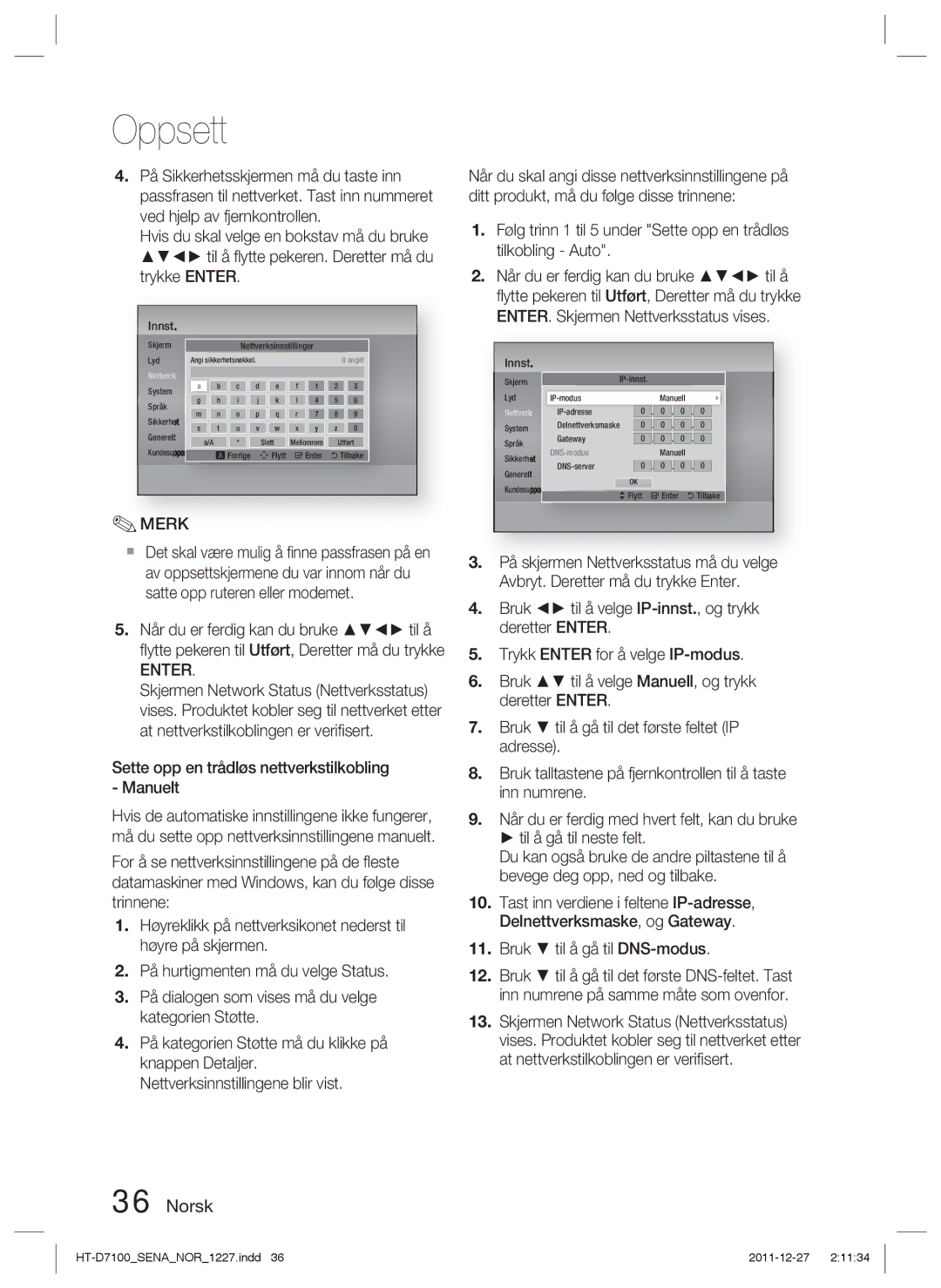Oppsett
4.På Sikkerhetsskjermen må du taste inn passfrasen til nettverket. Tast inn nummeret ved hjelp av fjernkontrollen.
Hvis du skal velge en bokstav må du bruke ▲▼◄► til å flytte pekeren. Deretter må du trykke ENTER.
Innst.
Skjerm | Nettverksinnstillinger |
Når du skal angi disse nettverksinnstillingene på ditt produkt, må du følge disse trinnene:
1.Følg trinn 1 til 5 under "Sette opp en trådløs tilkobling - Auto".
2.Når du er ferdig kan du bruke ▲▼◄► til å flytte pekeren til Utført, Deretter må du trykke ENTER. Skjermen Nettverksstatus vises.
Lyd
Nettverk
System
Språk
Sikkerhet
Generelt
Kundesupport
✎MERK
Angi sikkerhetsnøkkel. |
|
|
|
|
| 0 angitt | |||
|
|
|
|
|
|
|
|
|
|
|
| b | c | d | e | f | 1 | 2 | 3 |
a | |||||||||
g |
| h | i | j | k | l | 4 | 5 | 6 |
m |
| n | o | p | q | r | 7 | 8 | 9 |
s | t | u | v | w | x | y | z | 0 | |
a/A |
| * |
| Slett | Mellomrom |
| Utført | ||
|
| a Forrige | m Flytt | " Enter | ' Tilbake | ||||
Innst.
Skjerm |
| Manuell |
|
|
|
| |||||
Lyd |
|
|
|
|
|
|
| ||||
Nettverk |
| 0 | . | 0 | . | 0 |
| . | 0 |
| |
System | Delnettverksmaske |
|
| . |
| . |
|
| . |
|
|
| 0 | 0 | 0 |
| 0 |
| |||||
|
|
|
|
|
|
| |||||
Språk | Gateway |
| 0 | . | 0 | . | 0 |
| . | 0 |
|
Sikkerhet |
|
|
| Manuell |
|
|
|
| |||
| 0 | . | 0 | . | 0 |
| . | 0 |
| ||
Generelt |
|
|
|
|
|
|
|
|
|
|
|
| OK |
|
|
|
|
|
|
|
| ||
Kundesupport | > | Flytt | " | Enter |
| ' | Tilbake | ||||
|
|
|
|
|
| ||||||
Det skal være mulig å finne passfrasen på en av oppsettskjermene du var innom når du satte opp ruteren eller modemet.
5.Når du er ferdig kan du bruke ▲▼◄► til å flytte pekeren til Utført, Deretter må du trykke
ENTER.
Skjermen Network Status (Nettverksstatus) vises. Produktet kobler seg til nettverket etter at nettverkstilkoblingen er verifisert.
Sette opp en trådløs nettverkstilkobling - Manuelt
Hvis de automatiske innstillingene ikke fungerer, må du sette opp nettverksinnstillingene manuelt.
For å se nettverksinnstillingene på de fleste datamaskiner med Windows, kan du følge disse trinnene:
1.Høyreklikk på nettverksikonet nederst til høyre på skjermen.
2.På hurtigmenten må du velge Status.
3.På dialogen som vises må du velge kategorien Støtte.
4.På kategorien Støtte må du klikke på knappen Detaljer. Nettverksinnstillingene blir vist.
3. På skjermen Nettverksstatus må du velge Avbryt. Deretter må du trykke Enter.
4. Bruk ◄► til å velge IP-innst., og trykk deretter ENTER.
5. Trykk ENTER for å velge
6. Bruk ▲▼ til å velge Manuell, og trykk deretter ENTER.
7. Bruk ▼ til å gå til det første feltet (IP adresse).
8. Bruk talltastene på fjernkontrollen til å taste inn numrene.
9. Når du er ferdig med hvert felt, kan du bruke ► til å gå til neste felt.
Du kan også bruke de andre piltastene til å bevege deg opp, ned og tilbake.
10.Tast inn verdiene i feltene
11.Bruk ▼ til å gå til DNS-modus.
12.Bruk ▼ til å gå til det første
13.Skjermen Network Status (Nettverksstatus) vises. Produktet kobler seg til nettverket etter at nettverkstilkoblingen er verifisert.